Предварительное планирование презентации 17 Время доклада 18 Упражнение для самопроверки 20 Контрольное задание 20
| Вид материала | Доклад |
- Контрольное задание Тематика и методические указания к его выполнению для студентов, 75.93kb.
- Контрольное задание представляет собой реферативное исследование возможностей автоматизации, 82.16kb.
- Урок в 11 класс по теме «Семейное право», 153.43kb.
- Методические указания по выполнению контрольного задания контрольное задание по темам, 515.04kb.
- Упражнение 1 Создание презентации с помощью мастера, 56.46kb.
- Методические указания к выполнению контрольного задания в форме реферата Контрольное, 272.86kb.
- Лекции и 9, 301.21kb.
- Контрольное задание по цсп. Задание №27, 38.81kb.
- Н. В. Гоголя «Мёртвые души». Предварительное домашнее задание: хорошее знание текста,, 37.82kb.
- Тема: Создание презентаций в PowerPoint, 191.67kb.
Фон слайдов
Слайд можно представить себе как многослойную структуру, содержащую множество объектов, наподобие театральной сцены.
«Задник» этой сцены, на котором разыгрываются все события, называется фоном слайда.
К настоящему моменту мы изучили как можно оформить текстовые объекты, располагающиеся на "сцене". Для этого мы ввели представления о двух замечательных окнах - Формат объекта и Способы заливки (объекта) и научились ими пользоваться.
Спросим себя - а как оформлена сцена, на которой появляются наши "действующие лица", то есть как выглядит "задник" этой сцены.
Ранее мы изучали возможности оформления слайда с помощью шаблонов оформления. Сейчас мы имеем возможность оформить фон слайда по своему разумению с помощью окна Способы заливки, то есть с помощью приемов, очень похожих на те, которыми мы оформляли Надпись.
Вызов окна Фон слайда
Создадим новую презентацию с шаблоном оформления "По умолчанию" (можно воспользоваться кнопкой Создать) то есть титульный слайд будет выглядеть, как белый фон, на котором имеются Заголовок и Подзаголовок.
Как и в случае с Надписью оформление фона слайда можно начать с помощью меню Формат или с помощью контекстного меню.
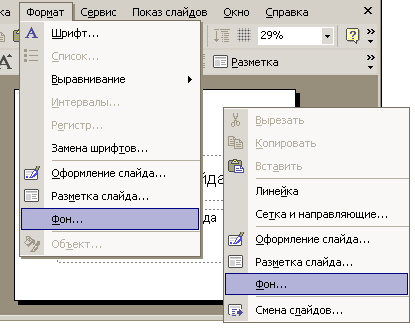
Меню Формат показано слева, а контекстное меню - справа.
Особенность контекстного меню слайда состоит в том, что объектом (для которого вызывается меню) служит фон самого слайда, то есть Вы должны щелкнуть правой кнопкой мыши по СВОБОДНОМУ месту (от других объектов). В противном случае будет вызвано контекстное меню того объекта, по которому Вы щелкнули!
Итак, выберем команду Фон из любого меню.
Появится внешне очень неприметное диалоговое окно Фон.
Выбор способа заливки фона осуществляется щелчком мыши по кнопке раскрывающегося списка. (или по полю самого списка). Щелкнем этот список.

Откроется список, позволяющий выбрать способ заливки фона.
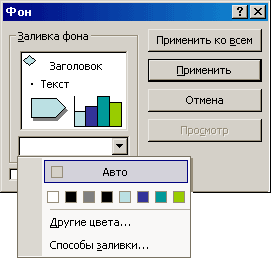
Обратите внимание: над строкой списка находится своеобразная диаграмма. Это - не что иное, как наглядное представление цветовой схемы для данного шаблона оформления. Первая строчка цветов (8 цветных квадратиков) - это цвета, входящие в цветовую схему.
Вы можете выбрать в качестве цвета заливки один из цветов, представленных на панели.
Если же Вам нужен больший выбор цветов, щелкните команду Другие цвета….
Заливка фона слайда цветом
По команде Другие цвета... откроется уже привычное окно Цвет с двумя вкладками, на одной из которых находится обычное окно со стандартными цветами (вкладка Обычные), а на другой (Спектр). Отличие от окна Цвет для случая Надпись заключается в том, что нет возможности менять прозрачность цвета (нет соответствующего регулятора в нижней части окна).
Выберите интенсивный синий цвет, после этого щелкните кнопку ОК.

Нажмите кнопку Просмотр и Вы увидите, как изменился Ваш слайд.
Может оказаться, что цвет текста теперь не сочетается с цветом фона. В этом случае Вы можете либо принять данный цвет фона, после чего изменить цвет текста в надписи, либо продолжить эксперименты с цветом фона.
Если Вам понравились цветовые сочетания на слайде, то Вы можете нажать кнопку Применить.
Будьте ОСТОРОЖНЫ ! Если Вы нажмете кнопку Применить ко всем, то данный цвет фона будет применен ко всем слайдам Вашей презентации. Более того, каждый новый, создаваемый Вами слайд, будет иметь фон того же цвета.
Создайте новый слайд с разметкой «Только заголовок».
Введите текст. Залейте фон синим цветом. Измените цвет текста на желтый. Вызовите заливку надписи. Обведите рамку надписи желтым цветом.
У Вас должно получиться нечто в этом духе.

Способы заливки фона (Второе замечательное окно)
Проверьте, что на слайде у Вас не выделено ни одного объекта и с помощью меню Формат вызовите опять окно Фон. (Либо щелкните правой кнопкой мыши по фону слайда и в контекстном меню укажите Фон).
В появившемся окне Фон щелкните выпадающий список и выберите команду Способы заливки.
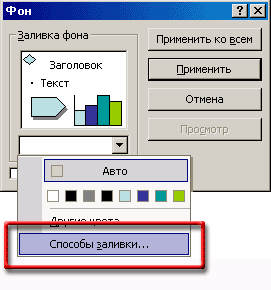
И - о чудо! - появилось Второе замечательное окно, известное нам под названием Способы заливки!
Следовательно, вы уже умеете заливать фон слайда!
Тем не менее, для порядка проведем инвентаризацию.
Вы видите 4 вкладки, отвечающие способам заливки:
- Градиентная
- Текстура
- Узор
- Рисунок
В низу окна располагается переключатель Вращать заливку вместе с фигурой, но он не активен (и активен быть не может, поскольку вращать слайд мы не можем).
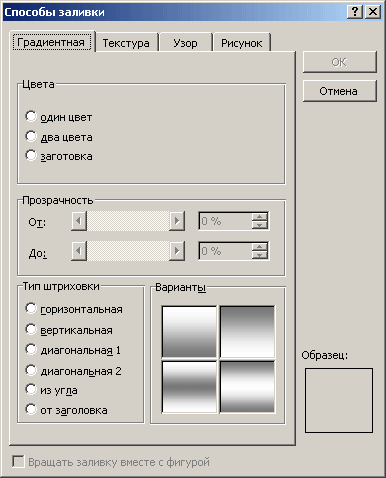
Работа с вкладками фактически ничем не отличается от работы с такими же вкладками для Надписи.
Рассмотрим их последовательно.
- Градиентная заливка
- Одноцветная заливка
Наши дальнейшие действия во много повторяют те, которые мы производили в связи с заливкой Надписи.
А именно - создадим слайд. Вызовем окно Фон, в нем вызовем окно Способы заливки, в котором начнем, как и раньше, с вкладки Градиентная.
Выберем пункт Один цвет и нажмем кнопку ОК.
Для усиления черно-белого градиента можно сдвинуть ползунок Темнее - Светлее влево.
Полученный цвет можно предварительно просмотреть, нажав на кнопку Просмотр в окне «Фон».
Если результат вас удовлетворяет, то можно применять новый фон к выделенному слайду, или ко всей презентации.
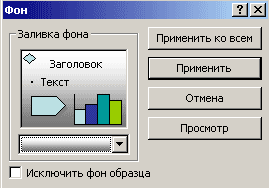
ВНИМАНИЕ!
Кнопка Применить "зальёт" выбранным фоном текущий слайд
Кнопка Применить ко всем - "зальёт"выбранным фоном все слайды презентации.
Поэтому не перепутайте эти кнопки - испортить свой дизайн презентации - ОЧЕНЬ ЛЕГКО!
Предположим, вы хотите сделать доклад на тему - как в вашем ГОУ относятся к инициативным предложениям, выдвигаемым самими школьниками. И вы пытаетесь оформить титульный слайд презентации следующим образом.

Можно получить интересный эффект, задав заливку для фона слайда такую же, как для надписи на слайде, а затем инвертировав контраст, как показано на рисунке (Цвет шрифта тоже изменен).

Получилось впечатляюще, но мрачновато.
Градиентная двуцветная заливка
Точно так же, как и в случае Надписи, можно осуществить двуцветную заливку фона слайда, например:

Окно Способы заливки, предназначенное для заливки фона, имеет два отличия от окна для Надписи.
Прежде всего - не активны ползунки прозрачности От и До. Этого следовало ожидать, так как фону просто "некуда быть прозрачным".
Второе отличие заключается в том, что вместо опции от центра здесь имеется опция от заголовка, выделенная красной рамкой на рисунке. Это позволяет создать интересные сочетания.

Так, на рисунке показан слайд с заливкой от заголовка. При этом сам заголовок залит таким же сочетанием цветов (от центра). Возникает впечатление, что за заголовком имеется какое-то свечение.

Особо интересен тот факт, что заливка от заголовка "отслеживает" изменения в заголовке.
Это видно на рисунке (заголовок смещен вниз) и фон "отследил" это смещение.
А вот и другое применение тех же идей:

Здесь для заливки фона использованы близкие цвета, отличающиеся по яркости. В результате (при наличии некоторого воображения) мы видим тоннель, уходящий вглубь слайда, а в тоннеле висит собственно заголовок.
На этом примере мы видим, что для заливки вовсе не обязательно использовать ДАЛЕКИЕ друг от друга цвета. Можно использовать БЛИЗКИЕ, лишь бы разница по яркости была достаточна.
Заливка фона слайда заготовкой
Ну и, наконец, заливка фона слайда заготовкой из того же набора заготовок, что мы видели для надписи.
Один из возможных вариантов заливки слайда приведен на рисунке.

Не забывайте задавать себе вопрос - как и зачем Вы сможете использовать все это многообразие в своей профессиональной деятельности!?
Заливка фона слайда текстурой
В заливке "Текстура" используется рисунок, который моделирует материалы или реальные поверхности.
Для применения к слайду текстурной заливки необходимо выбрать вкладку Текстура и выбрать понравившийся материал. При этом надписи (Заголовки и подзаголовки) могут быть оформлены по Вашему усмотрению.

Заливка фона слайда рисунком
На вкладке Рисунок одноименная кнопка открывает окно для указания файла рисунка, который будет использован в качестве фона слайда.
Например, мы можем использовать стандартные заливки рабочего стола Windows. Возьмем, например, изображение Bckgrnd.gif, орнамент, который можно применять так же в качестве тэлемента текстуры. Но сейчас он будет только одни на слайде.

Будьте внимательны!
Если Вы выберете слишком яркий и контрастный фон, то надписи на нем могут плохо читаться и тогда надо использовать такой прием, как заливка надписей. возможно, с полупрозрачной заливкой.
А сам фон может утомить Вашего слушателя.
